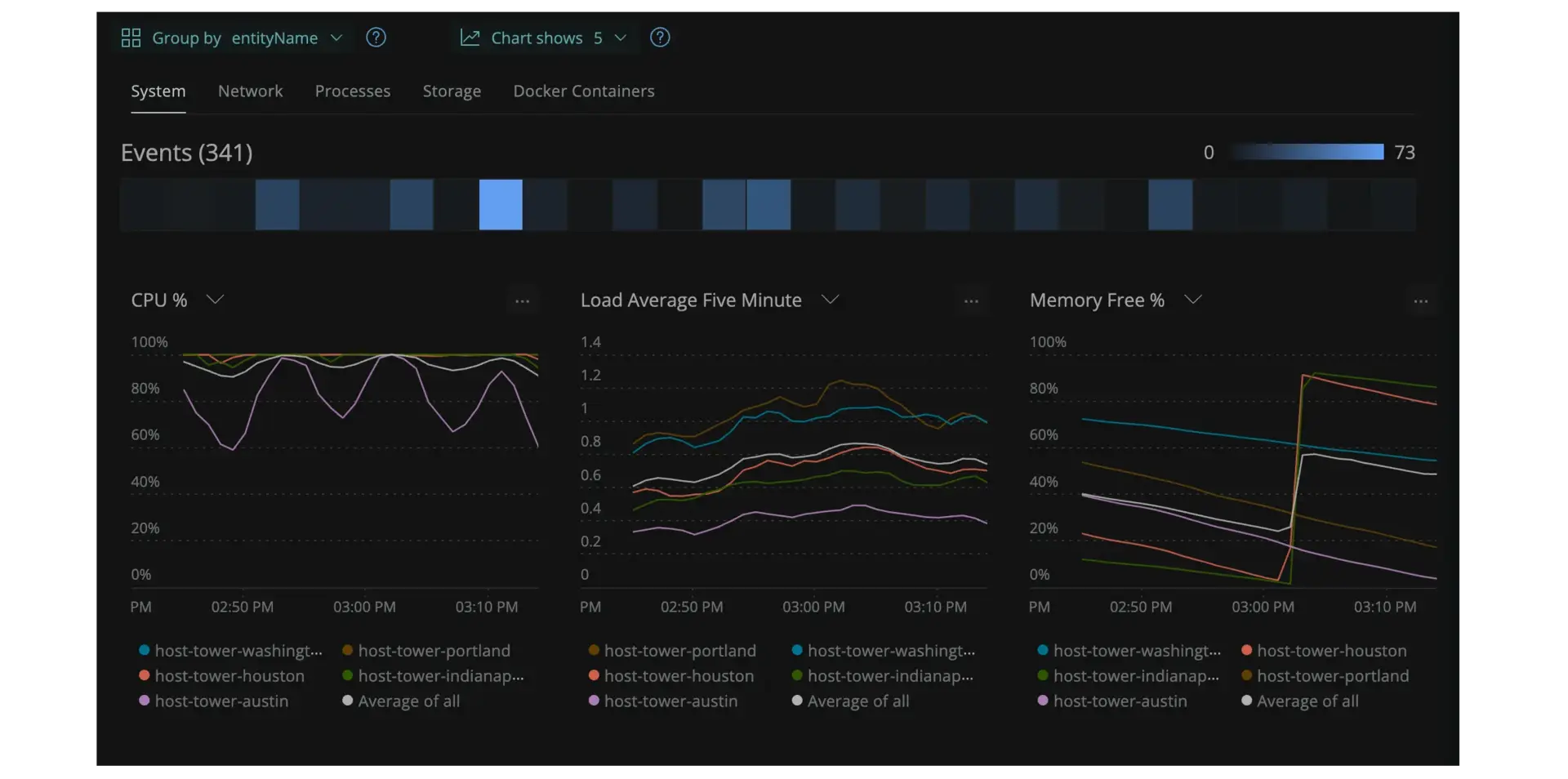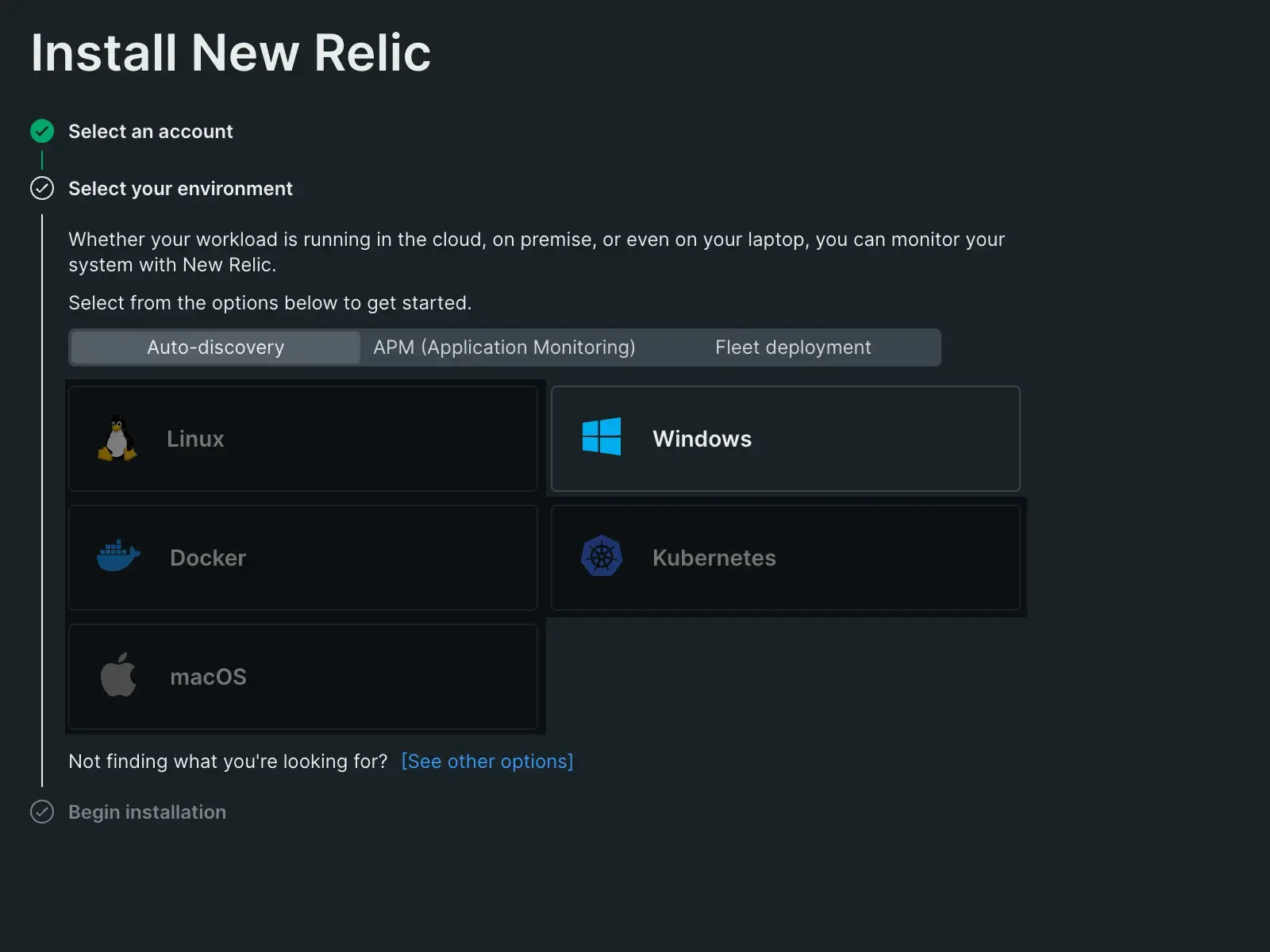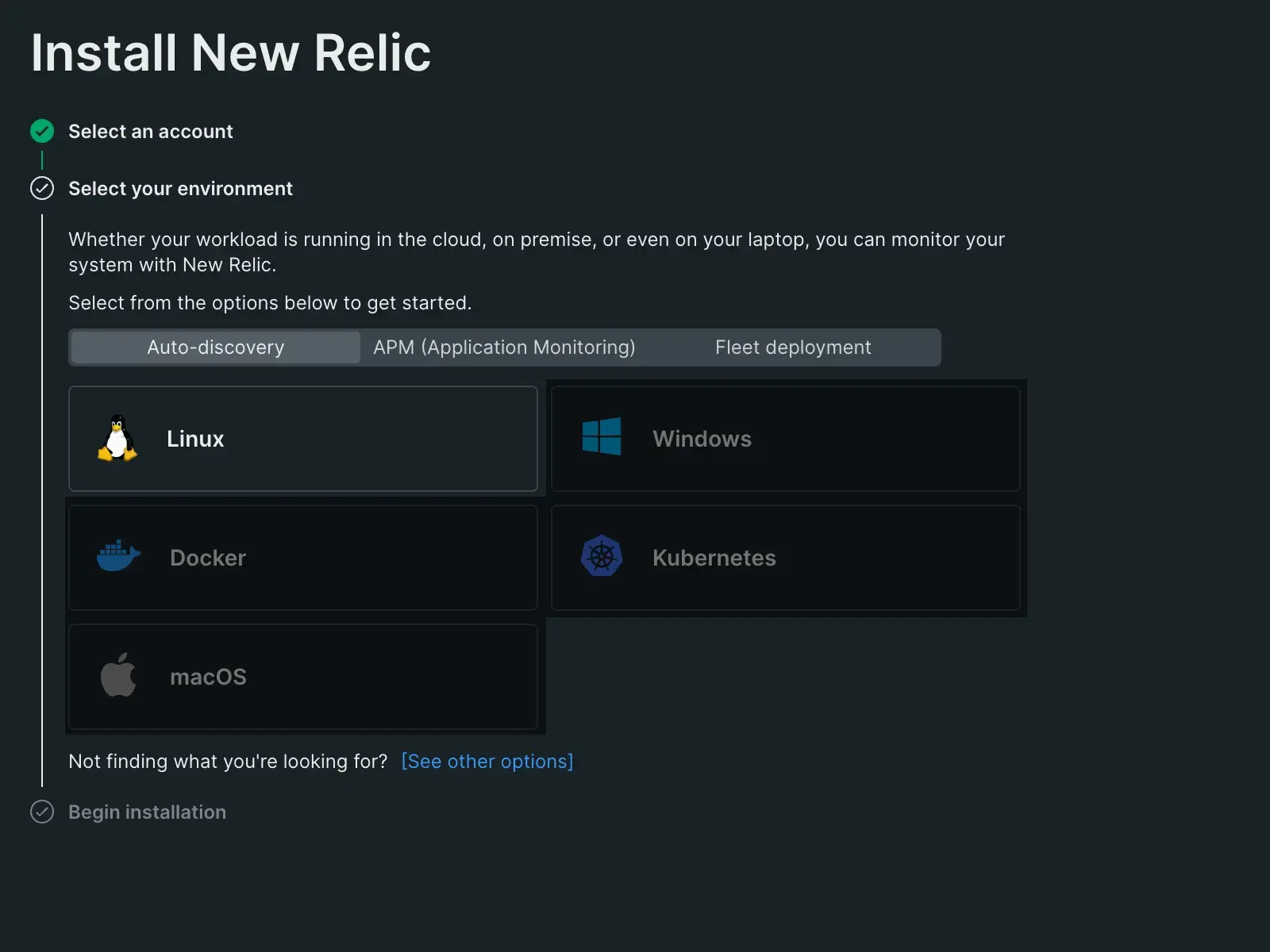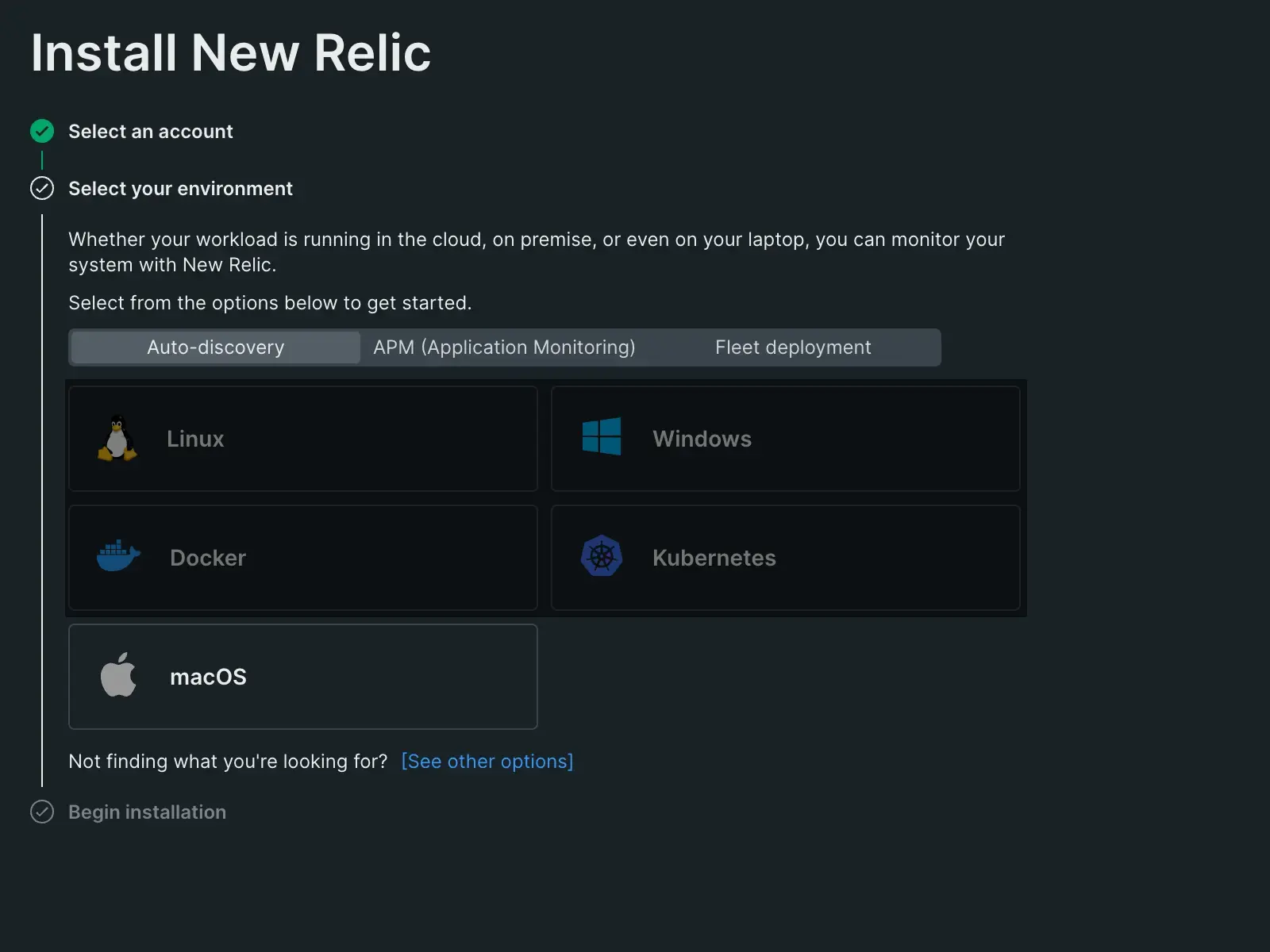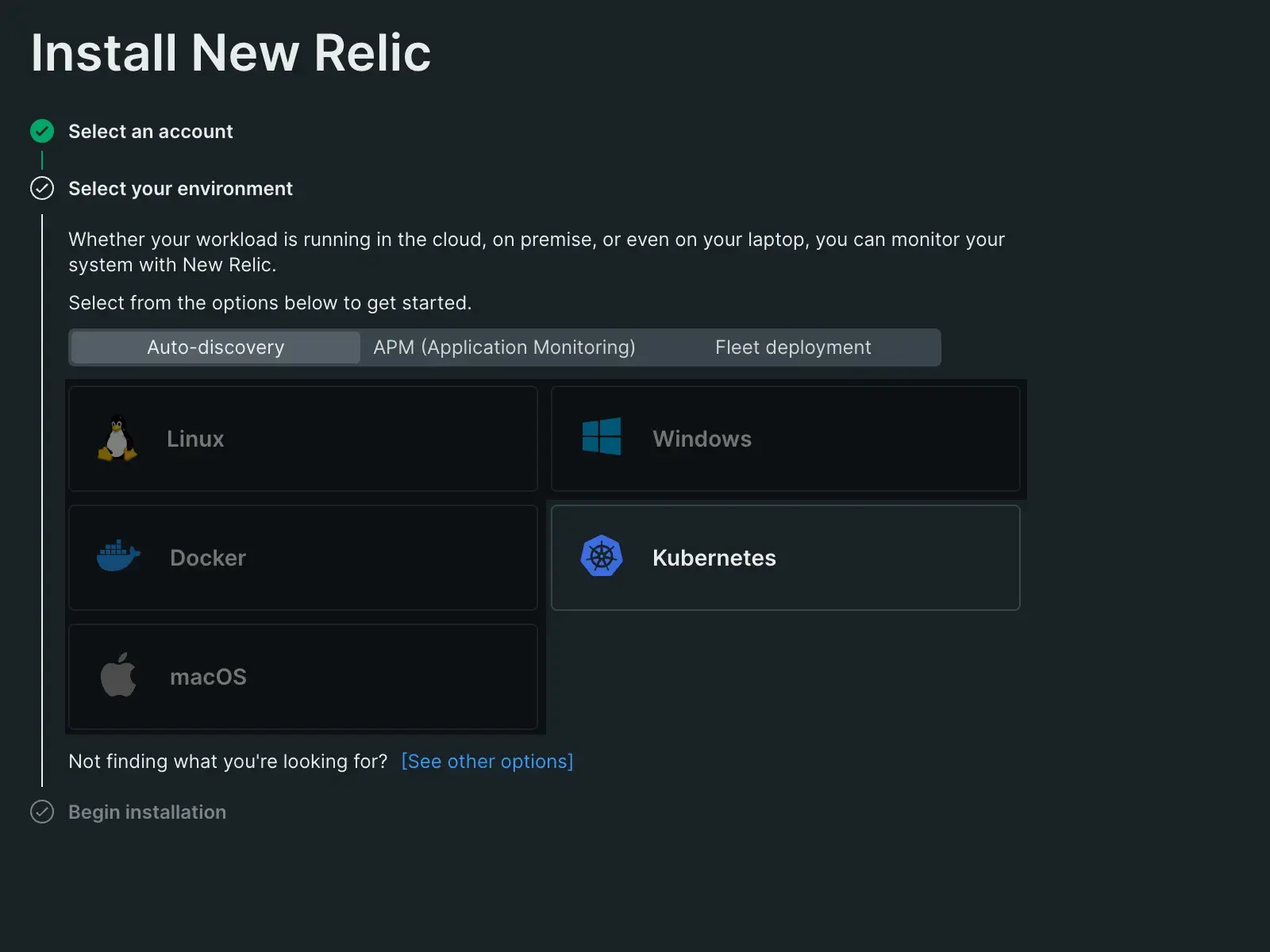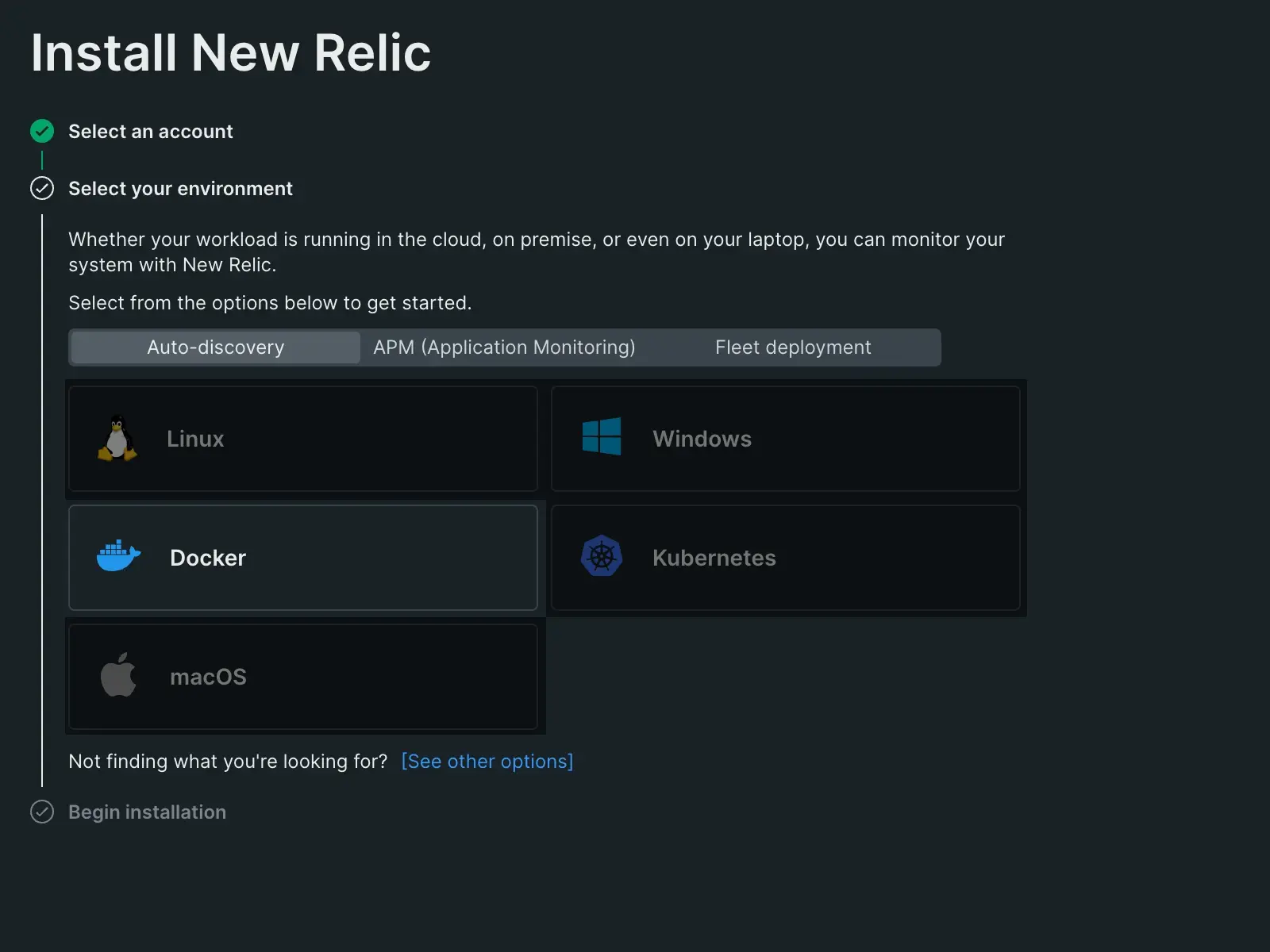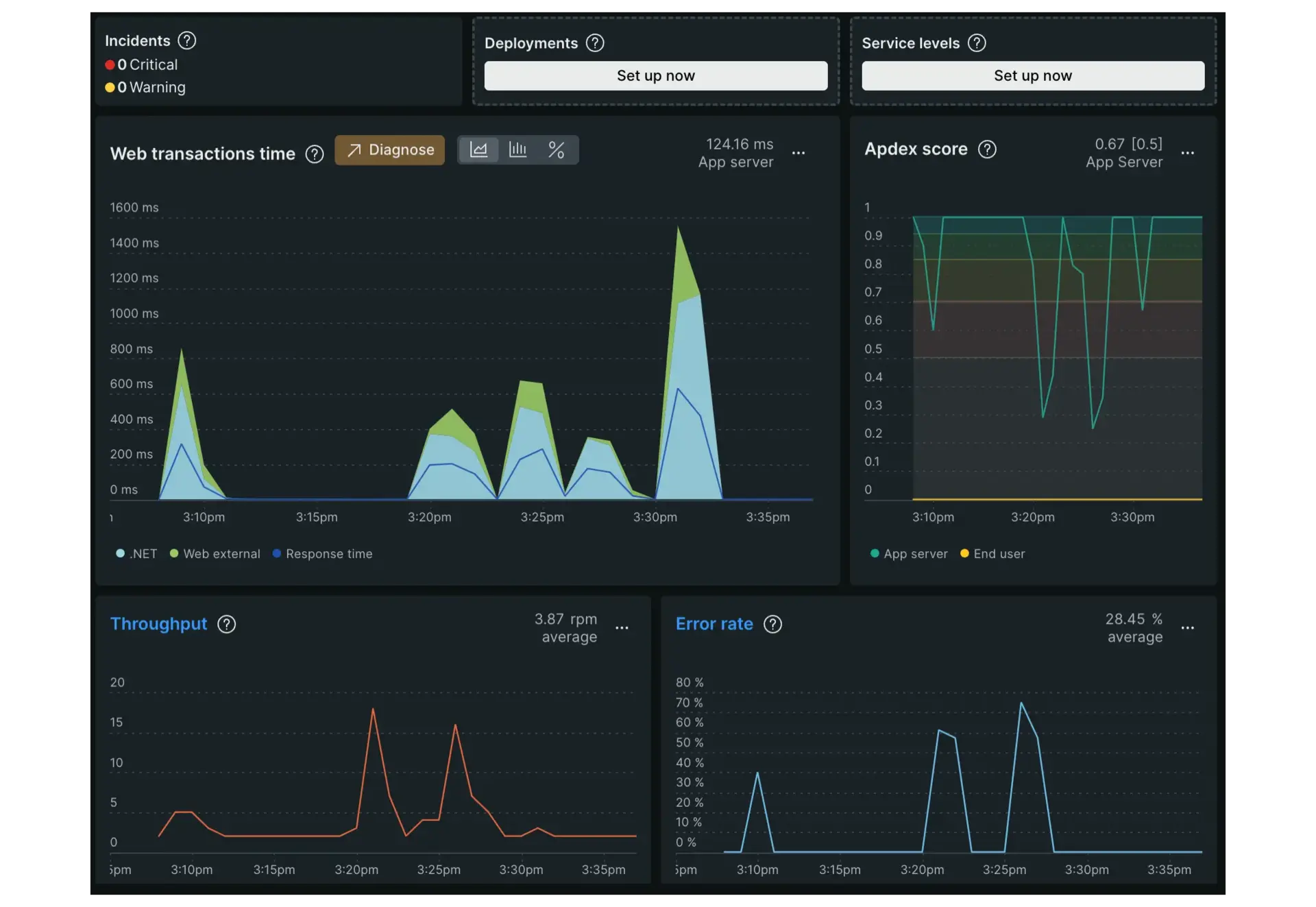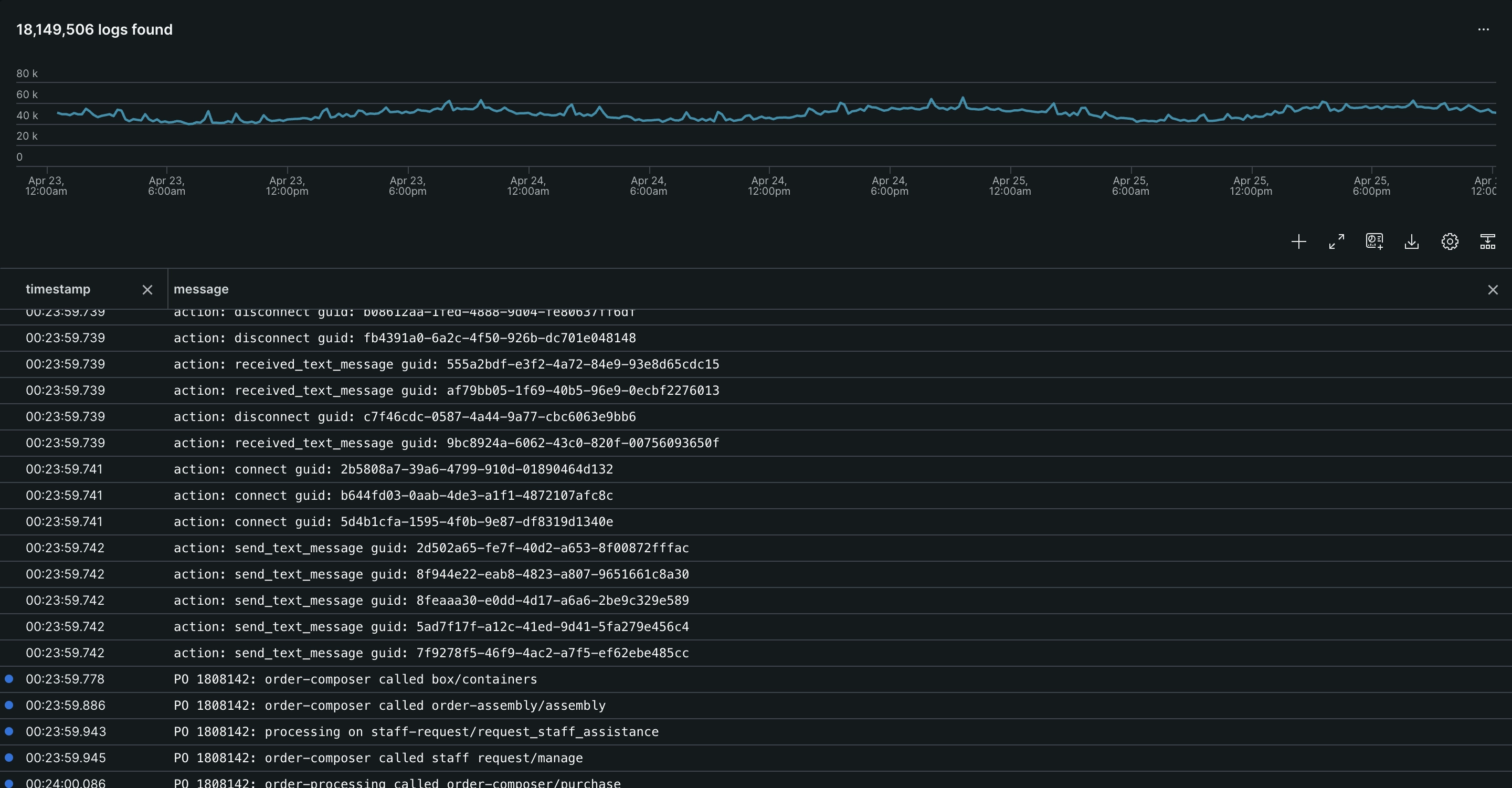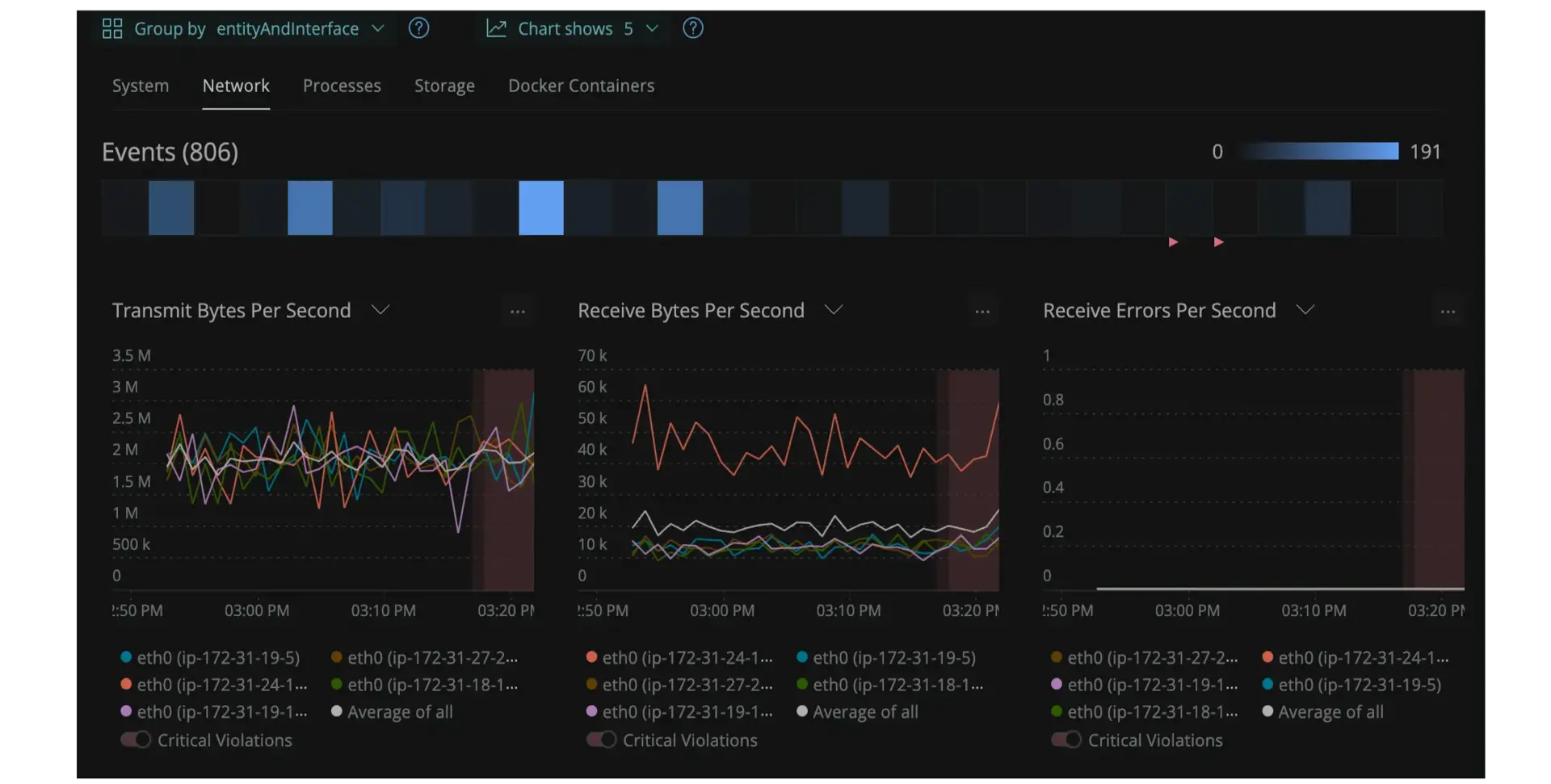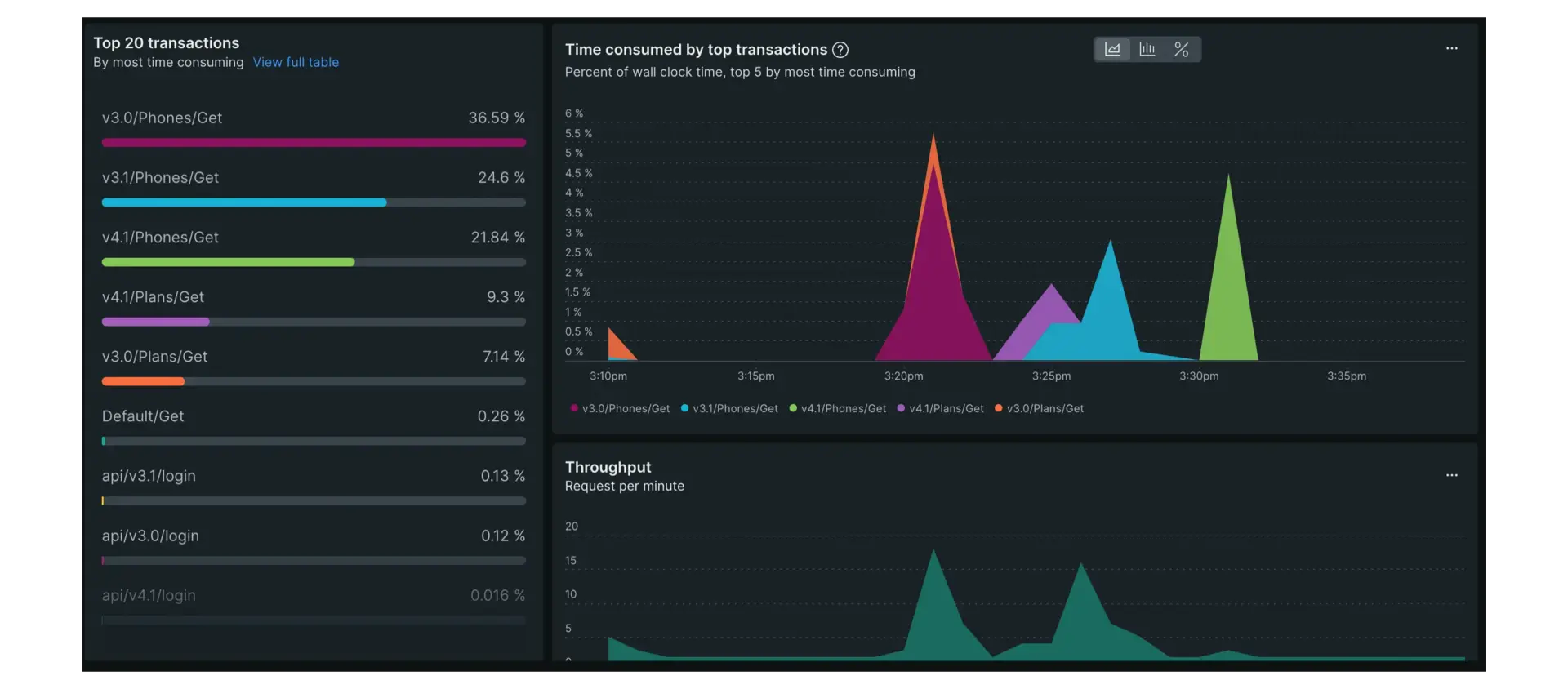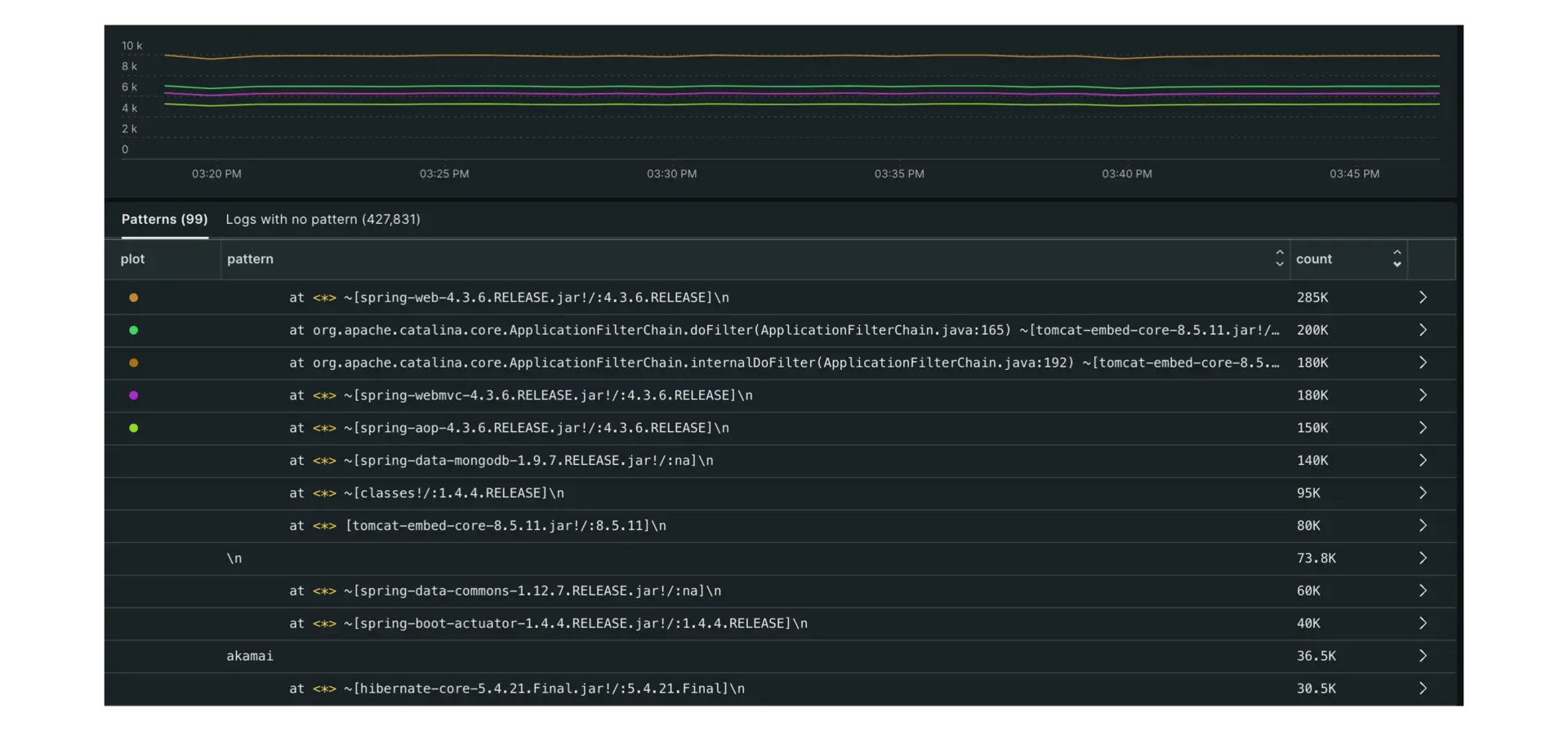New Relic을 직접 사용해 보기 위한 첫 번째 단계는 모니터링할 일부 데이터를 수집하는 것입니다. 시작하기에 가장 유용한 곳은 인프라 에이전트, 애플리케이션 모니터(APM) 또는 로그 모니터링 기능입니다. 그렇게 하면 자동으로 생성된 매우 세분화된 대시보드를 사용하여 즉시 데이터 시각화를 시작할 수 있습니다. 미리 만들어진 대시보드 및 경고를 설정하거나 이 시리즈의 마지막 문서 에 나열된 다른 고급 기능을 사용할 수도 있습니다.
모니터링 기능을 설치하면 시도하려는 거의 모든 기능을 무료로 사용할 수 있습니다. 시작하려면 아래 옵션 중 하나를 선택하십시오!
인프라를 모니터링하는 것은 어려울 수 있습니다. 서버, 데이터베이스, 클라우드 플랫폼 및 호스팅된 서비스에서 데이터를 수집하는 것은 첫 번째 작업일 뿐이며 모든 것을 설정한 후에도 모든 것을 이해할 수 있는 방법을 찾아야 합니다.
뉴렐릭을 사용하면 클라우드에서 실행하든 전용 호스트에서 실행하든, 관측소 내부에서 무슨 일이 일어나고 있는지 쉽게 확인할 수 있습니다. Datadog에서는 이러한 기능을 agents 으로 익숙할 수 있으며, 뉴렐릭에서도 동일한 통합 기능을 agents 이라고 부릅니다.
인프라 에이전트 및 통합을 구성하는 방법은 다음과 같습니다.
안내 및 수동 설치 옵션이 있는 Linux, macOS 및 Windows 운영 체제용 인프라 에이전트
Kubernetes용 에이전트
당사 인프라 에이전트와 독립적으로 설치할 수 있는 Amazon AWS, Microsoft Azure 및 Google Cloud Platform용 클라우드 에이전트
데이터 보고를 극대화하기 위해 인프라 에이전트와 함께 작동하는 MySQL, Apache, Docker 및 Kafka와 같은 서비스를 위한 온호스트 통합 에이전트
시스템과 온호스트 통합이 최소 요구 사항을충족하는 한 무료 New Relic 계정 만 있으면 바로 시작할 수 있습니다.
New Relic 인프라 모니터링 시작하기
뉴렐릭의 관측 데이터는 one.newrelic.com > Infrastructure UIDatadog과 정확히 동일한 의 섹션에 있습니다. 인프라 모니터를 시작하고 실행하는 가장 빠른 방법은 안내 설치 경로를 통해 수행할 수 있습니다. 이 경로는 one.newrelic.com 내에서 Integrations & Agents > All > Guided install) 선택하여 찾을 수 있습니다.
도면 데이터를 모니터링하려는 뉴베리 계정을 선택하세요.
Auto-discovery 섹션에서 Kubernetes 선택합니다.
Begin installation 선택합니다.
안내 설치는 Kubernetes 구현 프로세스를 안내합니다. 프롬프트를 따르면 모든 준비가 완료됩니다. 도움이 필요하면 Kubernetes 설치 가이드를참조하세요.
뉴렐릭은 온호스트 통합 전체 제품군도 제공합니다. one.newrelic.com > Integrations & Agents > Infrastructure & OS 목록에서 원하는 통합을 선택하여 시작하세요.
Datadog에서는 integrations 에 익숙할 수 있지만 뉴렐릭에서는 이러한 기능을 APM agents이라고 부릅니다. 우리는 쉽게 설정할 수 있으면서도 앱 성능에 대한 자세한 정보를 제공할 수 있도록 에이전트를 구성했습니다. 뉴렐릭의 에이전트는 언어에 중점을 두고 수집한 데이터를 귀하가 설치한 다른 엔터티에 연결합니다.
예를 들어 설치된 Java 에이전트는 Java 앱(로그, 이벤트 및 추적 포함)에 대한 메트릭과 Ruby에 대해 동일한 작업을 수행하는 설치된 Ruby 에이전트와 함께 링크를 수집합니다. 인프라 에이전트와 연결하여 소스에 관계없이 전체 시스템의 모든 데이터에 대한 종합적인 실시간 보기를 제공합니다.
당사 에이전트를 통해 다음을 수행할 수 있습니다.
하나의 중앙 위치에서 앱의 성능 및 상태 모니터링
OpenTelemetry와 같은 오픈 소스 도구와 함께 New Relic 사용
메트릭, 이벤트 및 트레이스를 자동으로 계측
자동으로 로그 수집
사전 구성 없이 서비스 보안 관리
New Relic 애플리케이션 모니터링 시작하기
설정이 완료되면 뉴렐릭의 APM 데이터는 Datadog의 APM 섹션과 동일한 UI 의 APM and services 섹션에서 찾을 수 있습니다. one.newrelic.com 내에서 언제든지 one.newrelic.com > Integrations & Agents > All > Guided install 선택한 후 APM (Application Monitoring) 섹션에서 에이전트를 선택하여 대부분의 에이전트에 대한 안내 설치를 팔로우할 수 있습니다.
아래 타일 중 하나를 사용하여 APM 에이전트를 직접 설치할 수도 있습니다. 가이드 설치는 데이터를 즉시 관찰할 수 있도록 APM 에이전트의 설정 절차를 안내합니다. 무료 계정 과 모니터링할 애플리케이션만 있으면 시작할 준비가 된 것입니다!
뉴렐릭 UI 의 로그는 Logs 섹션에서 찾을 수 있습니다. 로그 데이터에서 어려운 부분은 일반적으로 무엇이 중요한지 파악하는 것입니다. 하지만 로그에서 일어나는 일을 시스템의 나머지 부분과 연결하는 것도 중요합니다. 따라서 문제 해결에 도움이 되도록 APM, 인프라 및 기타 위치에 관련 로그를 표시합니다.
단 한 번의 클릭으로 연결된 엔터티 간에 이벤트, 오류, 추적 및 범위를 자동으로 찾아내어 한 위치에 유지하고 훨씬 더 빠르게 원하는 항목을 찾을 수 있습니다.
당사의 로그 모니터링 솔루션:
시스템이 함께 작동하는 방식을 확인할 수 있도록 엔터티 데이터에 대한 깊은 가시성을 제공합니다.
평균 해결 시간(MTTR)을 단축하여 문제에 더 빠르게 대응할 수 있습니다.
선별된 차트, 대시보드 및 경고를 생성할 수 있는 기능을 제공하여 원하는 만큼 데이터를 자세히 살펴볼 수 있습니다.
도구를 전환할 필요 없이 하나의 중앙 위치에서 성능 문제를 시각화, 검색 및 해결할 수 있는 기능을 제공합니다.
New Relic 로그 모니터링 시작하기
설치되면 Datadog에서와 마찬가지로 UI의 Logs 섹션에서 로그 모니터링이 수행됩니다. 인프라 또는 APM 에이전트를 설정한 후 로그 설치 안내를 사용할 수 있습니다.
로그 설정 단계는 데이터 소스에 따라 다르지만, 어느 것을 선택하든 프로세스의 모든 단계를 최대한 쉽고 간단하게 안내해 드리니 안심하셔도 됩니다. 뉴렐릭 UI 에서 one.newrelic.com > Integrations & Agents > Logging 을(를) 선택하면 안내된 로그인 설치 목록을 볼 수 있습니다.
미리 만들어진 대시보드 살펴보기
데이터 수집이 설정되면 대시보드를 사용하여 관찰을 시작할 수 있습니다. 이 문서를확인하여 대시보드를 직접 설정하거나 아래에 나열된 미리 만들어진 옵션에 대해 알아볼 수 있습니다. 자세히 알아보려면 위에서 설치한 데이터 에이전트에 따라 아래 옵션을 선택하세요.
알림 추가
알림 생성에 대한 자세한 내용은 공지 조건 문서를 참조하세요.